- Base de connaissances
- Marketing
- Gestionnaire de fichiers
- Modifiez vos fichiers vidéo
Modifiez vos fichiers vidéo
Dernière mise à jour: 28 novembre 2025
Disponible avec le ou les abonnements suivants, sauf mention contraire :
-
Content Hub Pro, Enterprise
Utilisez l'éditeur de clip de HubSpot pour éditer vos vidéos directement depuis l'outil Fichiers. Vous pouvez créer des clips à partir d'une vidéo, modifier des transcriptions, etc. Vous pouvez également utiliser Breeze pour obtenir des suggestions de clips lors du montage de vidéos plus longues.
Après avoir mis à jour votre vidéo, vous pouvez exporter les clips modifiés pour les publier directement depuis l'outil Fichiers. Découvrez-en davantage sur la gestion de vos fichiers vidéo.
Créer des clips à partir d'une vidéo
Pour créer un nouveau plan à partir d’un fichier vidéo existant :
- Dans votre compte HubSpot, accédez à Contenu >Vidéo.
- Dans la vidéothèque, cliquez sur le nom de la vidéo.
- Dans l’angle supérieur droit, cliquez sur Modifier.
Découpez et modifiez votre clip vidéo à l'aide de la transcription vidéo
Dans l'éditeur vidéo, vous pouvez découper et modifier votre clip vidéo en ajoutant ou en supprimant des mots ou des pauses de la transcription vidéo.
- Dans votre compte HubSpot, accédez à Contenu >Vidéo.
- Dans la vidéothèque, cliquez sur le nom de la vidéo.
- Dans l’angle supérieur droit, cliquez sur Modifier.
- Dans le panneau de gauche, consultez la transcription de la vidéo utilisée. Les sections qui ne sont pas incluses dans le clip seront grisées et affichées avec un barré.
- Pour consulter la transcription du clip remixé, dans l'angle supérieur droit, cliquez sur Clip. Cette option sera grisée si la transcription complète est sélectionnée.
- Pour consulter la transcription de la vidéo dans son intégralité, dans l'angle supérieur droit, cliquez sur Complète.
- Pour afficher les sections sans audio parlé dans la transcription, en haut, cliquez pour activer le bouton Afficher les pauses.
- Chaque point représente 0,5 seconde sans audio parlé.
- Vous pouvez mettre les points en surbrillance, puis cliquer sur Découper pour supprimer les sections sans audio vocal du clip.
- Pour rajouter une section à la vidéo, mettez en surbrillance une section grisée et cliquez sur Ajouter à l’élément.
- Pour supprimer une section de la vidéo, mettez-la en surbrillance et cliquez sur Découper.
- Pour modifier des mots spécifiques dans la transcription, cliquez sur le mot que vous souhaitez modifier et sélectionnez Modifier le mot. Dans la boîte contextuelle, saisissez votre nouveau mot et cliquez sur Enregistrer.
- Pour trouver et remplacer toutes les instances d’un mot spécifique dans la transcription :
- Dans l’angle supérieur droit, recherchez le mot que vous souhaitez trouver et remplacer.
- Cliquez sur le bouton Rechercher et remplacer pour développer la section.
- Dans le champ Remplacer , saisissez le mot par lequel vous souhaitez remplacer.
- Cliquez sur Tout remplacer. Chaque occurrence du mot sera remplacée dans votre transcription.

- Pour créer entièrement un nouveau clip, mettez en surbrillance une section et sélectionnez Sélectionnez uniquement cette option. Un nouveau clip sera créé en fonction de la section en surbrillance.
- Toute section ou pause précédemment ajoutée ou supprimée sera ignorée.
- Pour consulter le clip, dans l’angle supérieur droit, cliquez sur Clip.
Édaguez et modifiez votre clip vidéo à l’aide de la chronologie vidéo
Dans l’éditeur vidéo, vous pouvez également couper et éditer votre clip vidéo directement à l’aide de la chronologie vidéo.
- Dans votre compte HubSpot, accédez à Contenu >Vidéo.
- Dans la vidéothèque, cliquez sur le nom de la vidéo.
- Dans l’angle supérieur droit, cliquez sur Modifier. Si la taille de votre fichier vidéo est inférieure à 200 Mo, une forme d’onde audio apparaîtra dans la chronologie.
- Pour effectuer un zoom avant ou arrière sur la chronologie, dans l’angle inférieur droit, utilisez le curseur agrandisseur.
- Pour ajouter une piste audio à votre vidéo :
- Dans l’angle inférieur gauche, cliquez sur Ajouter , puis sélectionnez Audio.
- Dans le panneau de gauche, sélectionnez un fichier audio existant ou cliquez sur Charger pour ajouter un nouveau fichier audio. Le clip audio apparaîtra automatiquement dans l’éditeur de chronologie.
- Pour ajouter une superposition d’image à votre vidéo :
- Dans l’angle inférieur gauche, cliquez sur Ajouter , puis sélectionnez Image.
- Dans le panneau de gauche, sélectionnez un fichier image existant ou cliquez sur Charger pour ajouter un nouveau fichier image. Un plan de chronologie pour l’image apparaîtra automatiquement dans l’éditeur de chronologie.
- Pour ajouter du texte en superposition à votre vidéo :
- Dans l’angle inférieur gauche, cliquez sur Ajouter, puis sélectionnez Texte. Un plan de chronologie pour le texte apparaîtra automatiquement dans l’éditeur de chronologie.
- Dans la boîte de dialogue à côté de votre plan de chronologie, vous pouvez configurer le design de votre texte. Par exemple, vous pouvez personnaliser la police ou l’arrière-plan de votre texte.
- Dans l’écran d’aperçu vidéo, cliquez sur le champ de texte et saisissez votre texte.
- Vous pouvez également cliquer sur le texte de superposition et le faire glisser jusqu’à la position souhaitée dans votre vidéo.
- Vous pouvez également ajouter une image statique en guise d’introduction ou de fin à votre vidéo. Par exemple, vous pouvez ajouter une carte de titre pour donner plus de contexte ou le logo de votre entreprise à la fin de votre vidéo.
- Dans l’angle inférieur gauche, cliquez sur Ajouter, puis sélectionnez Intro et conclusion. Un plan de chronologie pour le texte apparaîtra automatiquement dans l’éditeur de chronologie.
- Dans le panneau de droite, chargez ou sélectionnez une image pour votre intro ou votre outro. L’image sera ajoutée en tant que diapositive plein écran au début de la vidéo.
- Pour déplacer la diapositive à la fin de votre vidéo, cliquez sur l’image dans la chronologie de la vidéo et sélectionnez l’icône Crayon edit . Ensuite, sélectionnez Déplacer vers la fin.
- Pour ajouter une couleur d’arrière-plan à votre image, cliquez sur l’image dans la chronologie de la vidéo et sélectionnez l’icône en forme de edit crayon. Ensuite, cochez la case Couleur de l’arrière-plan et définissez votre couleur dans le sélecteur de couleur.
- Pour supprimer une diapositive, cliquez sur l’image sur la chronologie et sélectionnez l’icône Supprimer.

- Pour déplacer vos clips, cliquez sur le clip et faites-le glisser vers la position souhaitée dans la chronologie.
- Pour découper vos clips, au début ou à la fin de votre vidéo, cliquez sur les bords de la vidéo et faites-les glisser pour les découper à la quantité souhaitée.
- Dans la chronologie, vous pouvez recadrer des sections spécifiques de la vidéo. Par exemple, si vous souhaitez supprimer toute erreur ou créer des raccourcis dans votre vidéo.
- Cliquez sur une zone de la chronologie et faites-la glisser pour mettre en surbrillance la section que vous souhaitez supprimer. La section correspondante sera mise en évidence dans la transcription.
- Cliquez sur Couper pour supprimer la section.
- Dans la chronologie, vous pouvez choisir de ne conserver qu’une section spécifique du clip vidéo pour le montage. Par exemple, si vous souhaitez créer un nouveau clip à partir d’une vidéo existante.
- Cliquez sur une zone de la chronologie et faites-la glisser pour mettre en surbrillance la section que vous souhaitez conserver. La section correspondante sera mise en évidence dans la transcription.
- Cliquez sur Conserver uniquement ceci pour conserver uniquement la section sélectionnée. Cette action entraînera la suppression de toutes les autres sections à l’exception de la zone sélectionnée.

Recadrer et modifier l’affichage de votre clip vidéo
- Dans votre compte HubSpot, accédez à Contenu >Vidéo.
- Dans la vidéothèque, cliquez sur le nom de la vidéo.
- Dans l’angle supérieur droit, cliquez sur Modifier.
- Dans le panneau de droite, cliquez sur Recadrer pour commencer à modifier la vidéo.
- Pour modifier le rapport hauteur/largeur de votre vidéo, cliquez sur le premier menu déroulant et faites votre choix parmi Portrait (9:16), Paysage (16:9) ou Carré (1:1).
- Après avoir modifié le rapport hauteur/largeur de votre vidéo, si le canevas de votre clip dispose d'un espace supplémentaire au-dessus ou sur les côtés, vous pouvez également choisir parmi les options suivantes :
- Ajuster au canevas : ajustez la vidéo pour qu'elle corresponde au rapport hauteur/largeur sélectionné. Pour définir la couleur d'arrière-plan, cliquez sur le menu déroulant Arrière-plan . Ensuite, sélectionnez une couleur. Cette couleur remplira l'arrière-plan là où votre canevas de clip dispose d'espace supplémentaire en haut ou sur les côtés.
- Remplir le canevas : développez le clip pour remplir l'intégralité des aires recadrées. Lorsque vous sélectionnez cette option, vous pouvez faire glisser et déposer le clip dans l'aperçu du clip pour décider quelle partie de la vidéo doit être conservée.

Ajouter des sous-titres de clips vidéo
Vous pouvez ajouter des sous-titres à votre clip vidéo en fonction de la transcription. Concevez votre légende et définissez sa position.
- Dans votre compte HubSpot, accédez à Contenu >Vidéo.
- Dans la vidéothèque, cliquez sur le nom de la vidéo.
- Dans l’angle supérieur droit, cliquez sur Modifier.
- Dans le menu latéral de gauche, cliquez sur l'icône de légende.
- Dans le panneau de gauche, sélectionnez votre style de légende. Vous avez le choix entre six styles par défaut. Vous pouvez également cliquer sur + Ajouter un nouveau style de légende personnalisé pour créer une légende personnalisée.
- Dans la section Taille de police , saisissez ou modifiez la taille de police de votre légende.
- Dans la section Position , sélectionnez la hauteur verticale de votre légende. Par défaut, tous les sous-titres sont centrés dans la vidéo.

Ajouter du branding à votre clip vidéo
Ajoutez une marque ou un filigrane à votre vidéo. Un aperçu de l'image de marque apparaîtra sur la vidéo dans le panneau de droite.
- Dans votre compte HubSpot, accédez à Contenu >Vidéo.
- Dans la vidéothèque, cliquez sur le nom de la vidéo.
- Dans l’angle supérieur droit, cliquez sur Modifier.
- Dans le menu latéral de gauche, cliquez sur l'icône branding.
- Dans la section Image , ajoutez une image de marque à votre vidéo. Vous pouvez sélectionner une image dans l'outil Fichiers, charger une nouvelle image ou importer le logo de votre entreprise depuis votre kit de marque.
- Dans la section Taille , sélectionnez la taille de votre image de marque. Vous avez le choix entre petit, moyen ou grand.
- Dans la section Position , sélectionnez l'endroit où vous souhaitez que votre image de marque apparaisse dans la vidéo.
- Dans la section Opacité , utilisez le curseur pour déterminer l'opacité de votre image de marque.

Utiliser l’IA pour supprimer les bruits de fond
Utilisez l’isolation vocale IA pour supprimer les bruits de fond de l’audio de votre vidéo.
- Dans votre compte HubSpot, accédez à Contenu >Vidéo.
- Dans la vidéothèque, cliquez sur le nom de la vidéo.
- Dans l’angle supérieur droit, cliquez sur Modifier.
- Dans le menu latéral de gauche, cliquez sur l’icôneartificialIntelligence IA.
- Cliquez pour activer l’option Isolation vocale . Vous pouvez ensuite prévisualiser l’audio édité dans la chronologie de votre éditeur vidéo.
- Pour revenir à votre audio d’origine, cliquez pour désactiver le commutateur Isolation vocale .

Ajoutez des sous-titres de clips vidéo traduits par l’IA
Ajoutez des sous-titres traduits par l’IA directement dans le clip vidéo en fonction de la transcription de la vidéo. Lors de l’export de la vidéo, des vidéos distinctes seront créées pour chaque traduction supplémentaire.
- Dans votre compte HubSpot, accédez à Contenu >Vidéo.
- Dans la vidéothèque, cliquez sur le nom de la vidéo.
- Dans l’angle supérieur droit, cliquez sur Modifier.
- Dans le menu latéral de gauche, cliquez sur l’icôneartificialIntelligence IA.
- Cliquez sur Multi-langue.
- Cliquez sur + Ajouter une langue.
- Dans la boîte de dialogue, cliquez sur le menu déroulant Traduire en et sélectionnez les cases à cocher à côté des langues que vous souhaitez traduire.
- En bas, cliquez sur Traduire. Les langues s’afficheront automatiquement dans le panneau de gauche après la traduction.
- Pour prévisualiser l’apparence de la légende traduite de votre vidéo, cliquez sur Aperçu à côté de la langue.
- Pour supprimer une légende traduite, cliquez sur l’icône Supprimer delete .

Créez et appliquez des modèles à votre clip vidéo
Enregistrez votre légende, votre branding et le rapport hauteur/largeur de la vidéo pour les utiliser comme modèles lorsque vous modifiez une nouvelle vidéo.- Dans votre compte HubSpot, accédez à Contenu >Vidéo.
- Dans la vidéothèque, cliquez sur le nom de la vidéo.
- Dans l’angle supérieur droit, cliquez sur Modifier.
- Dans le menu latéral de gauche, cliquez sur l'icône Modèles.
- Cliquez sur + Créer.
- Dans la boîte de dialogue, saisissez un nom pour votre modèle.
- Sélectionnez les cases à cocher à côté des paramètres que vous souhaitez inclure dans votre modèle.
- Après avoir configuré votre modèle, cliquez sur Créer, en bas. Le modèle apparaîtra automatiquement dans le panneau avec les détails de chaque paramètre.

- Pour utiliser un modèle, passez le curseur de la souris sur le modèle et cliquez sur Appliquer.
- Les sélections de design seront appliquées au clip actuel.
- Vous pouvez appliquer plusieurs modèles dans un clip.

Annuler ou rétablir des modifications
Annuler ou rétablir des actions dans votre éditeur vidéo. Cela s’applique à toutes les actions, sauf lorsque vous modifiez votre clip vidéo à l’aide de la transcription vidéo.- Dans votre compte HubSpot, accédez à Contenu >Vidéo.
- Dans la vidéothèque, cliquez sur le nom de la vidéo.
- Dans l’angle supérieur droit, cliquez sur Modifier. Après avoir édité votre vidéo :
- Pour annuler une modification, cliquez sur undo Icône d’annulationdans l’angle supérieur droit. Les modifications seront annulées une par une.
- Pour rétablir une modification, cliquez sur l’icône redo rétablir dans l’angle supérieur droit. Les modifications seront rétablies une par une.
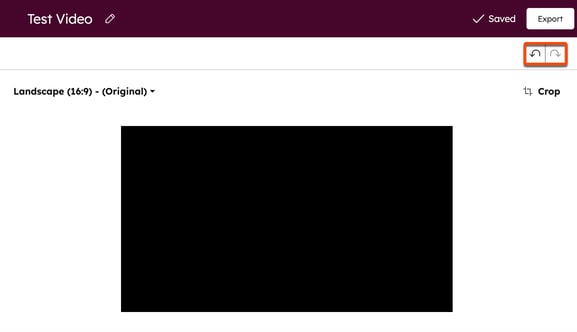
Exportez votre clip vidéo
Après avoir configuré votre vidéo, pour exporter un clip :
- Dans votre compte HubSpot, accédez à Contenu >Vidéo.
- Dans la vidéothèque, cliquez sur le nom de la vidéo.
- Dans l’angle supérieur droit, cliquez sur Modifier.
- Après avoir modifié votre clip, dans l’angle supérieur droit, cliquez sur Exporter. Après avoir exporté votre fichier, vous reviendrez aux détails de votre vidéo avec l'onglet Variations ouvert.
- Une fois votre export terminé, vous recevrez une notification par e-mail.
Remarque : Après l'exportation de votre clip, une nouvelle vidéo sera enregistrée par défaut dans l'outil Fichiers.
Utiliser les suggestions de clips Breeze
Utilisez Breeze dans l'outil de réutilisation de contenu IA pour obtenir des suggestions de clips pour des vidéos plus longues :
- Dans votre compte HubSpot, accédez à Content > Remix.
- Dans l'angle supérieur droit, cliquez sur Commencer à remixer.
- Dans l'éditeur, cliquez sur Ajouter du contenu.
- Dans le panneau de gauche, sélectionnez Video. Cliquez sur Charger un fichier pour charger une nouvelle vidéo ou cliquez sur Parcourir le gestionnaire de fichiers et sélectionnez une vidéo existante dans l'outil Fichiers.
- En bas, cliquez sur Ajouter du contenu.
- Cliquez sur l'icône Plus (+).
- Dans le panneau de gauche, cliquez sur la case à cocher à côté de l'option vidéo.
- En bas, cliquez sur Suivant.
- Ajoutez des instructions personnalisées, sélectionnez un rapport hauteur/largeur et entrez le nombre de clips à créer. Cliquez ensuite sur Générer.
- Cliquez sur la sortie Clips vidéo pour obtenir un aperçu des clips générés.
- Pour enregistrer un clip, cliquez sur Enregistrer et modifier dans l’application. Vous serez dirigé vers l'éditeur de clip où vous pourrez affiner davantage le clip.

